
Inhaltsverzeichnis:
- Autor John Day [email protected].
- Public 2024-01-30 07:21.
- Zuletzt bearbeitet 2025-01-23 12:52.

Vor ein paar Wochen habe ich ein tolles Projekt gefunden. Kurzfilme mit mathematischen Fraktalen von Julius Horsthuis, Es entstand die Idee, ein "Bullaugen" zu bauen, das als Blick in eine andere Dimension dient.
Für dieses Projekt habe ich verwendet:
- Raspberry Pi Zero / W
- 8 GByte Micro-SD-Karte
- Ein alter 15´´ TFT - Monitor mit 12V Netzteil
- Spannungsregler herunterschalten
- 2 Druckknöpfe
- HDMI-zu-VGA-Konverter
- USB-Stick für das/die Video(s)
- Einige Holzstücke oder MDF
- Einige Dekorationsmaterialien
- Einige Schrauben
- Einige verschiedene Arten von Farbe
Werkzeuge benötigt:
- Fräse
- Fräser zum Schneiden und Profilieren
- Kreis für Fräsmaschinen
Software:
- Raspbian Stretch Lite
- Video Looper von Adafruit
- Skript zum Ausschalten des Pi
- Software zum Erstellen und Schneiden von Videos
Schritt 1: Aufbau der Frontplatte



Die Frontplatte besteht aus MDF.
Ich benutzte meine Fräsmaschine, um den Außenring zu schneiden.
Dann wurde das Loch geschnitten und profiliert.
Zur Dekoration habe ich 8 Löcher gebohrt, um einige Muttern zu montieren.
MDF ist etwas "durstig", deshalb habe ich den Ring dreimal mit Spachtelmasse bemalt.
Die äußeren Flecken der Frontplatte werden mit Beize bemalt, so dass ich sie roh gelassen habe.
Schritt 2: Der Ring



Der Ring wurde mit Messingfarbe bemalt.
Danach wurden die Muttern mit einigen 8mm Schrauben von hinten montiert.
Der Monitor wurde auf die Mitte der Frontplatte ausgerichtet.
Schritt 3: Der Rahmen, die Himbeere und die Verkabelung



Ich habe einen Rahmen aus 5mm MDF geklebt und auf die Rückseite der Frontplatte geklebt.
Einige Befestigungspunkte für den TFT-Monitor sind ebenfalls verklebt. Dies ist ein individueller Teil. Die Größe des Rahmens und der Befestigungspunkte müssen den Abmessungen Ihres TFTs entsprechen.
Die Verkabelung ist einfach. Ich habe 12V aus dem Anschluss des TFT-Monitors abgelassen und einen Regler verwendet, um die 12V für den Raspberry Pi auf 5V zu reduzieren.
Schritt 4: Installieren der Software


Flashen Sie zuerst Ihre SD - Karte mit dem Raspbian Stretch Lite ein minimales Image basierend auf Debian Stretch.
Dafür verwende ich Etcher. Das Programm ist einfach zu bedienen und sicher zu bedienen.
Bevor Sie die SD - Karte aus Ihrem Computer entfernen, müssen Sie zwei Textdateien in das Stammverzeichnis der BOOT-Partition der Karte kopieren.
Eine leere Datei namens:
ssh
Diese Datei aktiviert ssh beim ersten Start.
Eine Datei namens:
wpa_supplicant.conf
Das enthält folgenden Text:
network={ ssid="IhreSSID"
psk="IhrWLAN-PASSWORT"
scan_ssid=1 }
Bitte passen Sie die ssid und psk mit Ihren Zugangsdaten an.
Dadurch wird der Raspberry Pi mit Ihrem WLAN verbunden.
Verwenden Sie danach PUTTY oder ähnliches, um eine Verbindung zu Ihrer Himbeere herzustellen.
Wenn die Verbindung hergestellt wurde, führen Sie Folgendes aus:
sudo raspi-config
und passen Sie den Namen des Pi, die Auflösung usw.
Danach installieren Sie die Software Video Looper:
Sie können diesen Anweisungen folgen oder die Anweisungen von der verlinkten Website von Adafruit verwenden:
sudo apt-get Updatessudo apt-get install -y git
git-Klon
cd pi_video_looper
sudo./install.sh
Starten Sie den Raspberry Pi neu.
Nach dem Neustart fordert der Pi Sie auf, ein USB-Laufwerk mit einigen Filmen einzugeben.
MP4 wird gut.
Die Power-Down-Taste:
Um den RasPi sicher herunterzufahren ist es notwendig ein kleines Skript zu installieren.
Bitte folgen Sie den Anweisungen dieser Website:
www.hackster.io/glowascii/raspberry-pi-shu…
OK! du bist unten! Aber…..
Warten….
was ist mit den Videos…
Schritt 5: Die Videos




Ich habe einige Videos heruntergeladen von:
www.julius-horsthuis.com/shorts/
und verband sie zu einem großen Film.
Oder Sie laden einige Videos aus dem Internet herunter und bauen ein Aquarium:-)
Selbst normale Filme sehen auf diesem runden TFT-Design gut aus.:-)
Viel Spaß euch allen!
Empfohlen:
Wie man eine professionelle Leiterplatte herstellt (ist es das wert?): 5 Schritte

Wie man eine professionelle Leiterplatte herstellt (ist es das wert?): Ich möchte meine "PCB-Erfahrungen" mit dir
Das interaktive Storytelling-Radio – wikiHow

Das Interactive Storytelling Radio: In diesem Projekt verwandeln wir ein gut aussehendes Radio in einen sprachaktivierten, interaktiven Geschichtenerzähler. Zukunft, wir kommen
So bauen Sie ein Wifi-System, das die Beleuchtung und Heizung Ihres Aquariums steuert – wikiHow

So erstellen Sie ein Wifi-System, das die Beleuchtung und Heizung Ihres Aquariums steuert: Was macht es? Ein System, das Ihr Aquarium automatisch nach einem Zeitplan oder manuell mit einem Druckknopf oder einer Internetanfrage ein- / ausschaltet. Ein System, das die Wassertemperatur überwacht und E-Mails und Warnungen sendet, falls es unter
Das Portal: 23 Schritte
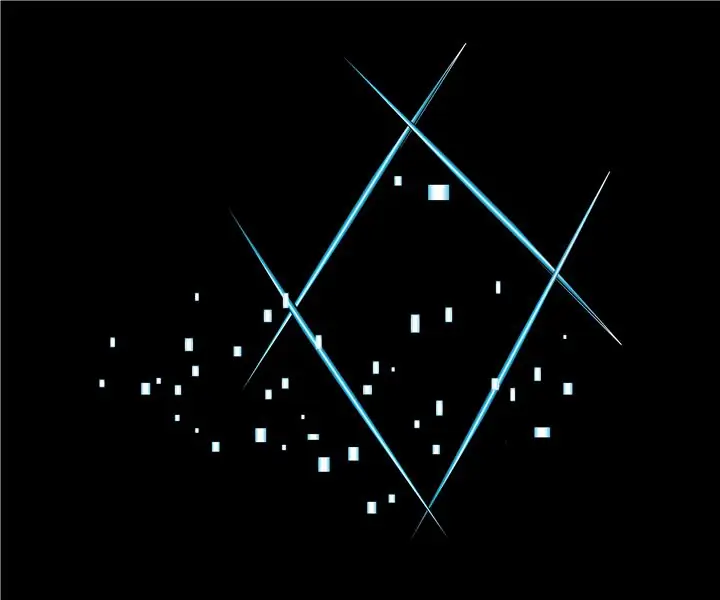
Das Portal: Materialien:NeoPixel Reel (60)Arduino UNO1/4" Acrylstäbe (~18')1 3mm dick 12" x 12" Acrylplatte1 Ein-/Ausschalter (rastend)1 Taster 1 Mikrofon1 2" x 6" x 2 'HolzDrähteHolzleimLotZwei-Draht-KolbenFlache schwarze Sprühpa
Wir stellen vor: 'Deodorino' - das Infrarot-gesteuerte Arduino in einem leeren Deodorant-Stick. Klicken Sie auf das 1. Foto: 7 Schritte

Wir stellen vor: 'Deodorino' - das Infrarot-gesteuerte Arduino in einem leeren Deodorant-Stick. Klicken Sie auf das 1. Foto: Jetzt zum Detail
